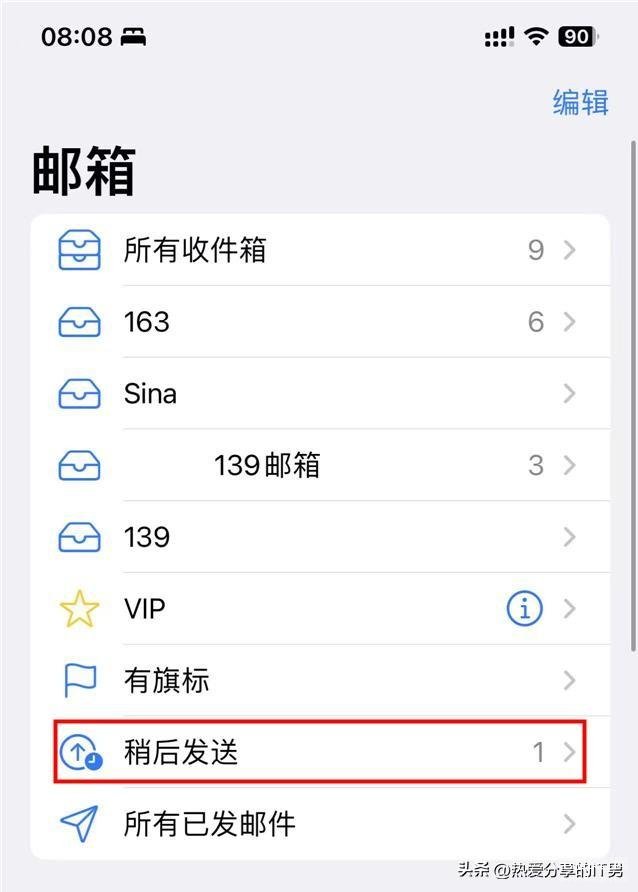相信之前用过 iPhone 内置 “邮件” App 的小伙伴都发现,写好的邮件按发送图标就发出去了,并不能设置这个邮件在指定的时间发送出去,这在我们工作中有时是比较不方便的, 不过现在如果你的 iPhone 系统升级到 iOS 16,那么你现在就可以设置定时发送某个邮件了。具体操作演示如下:
1、在编辑好邮件内容后,按住右上角的邮件发送图标2秒以上。
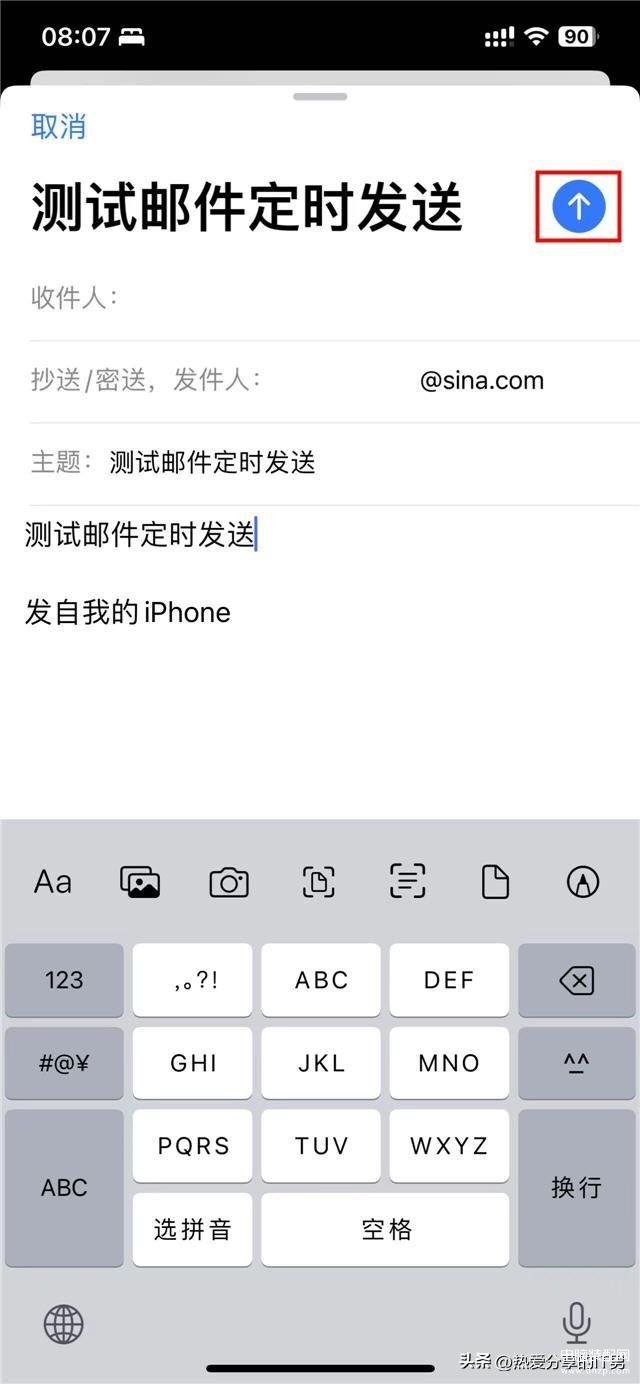
2、在弹出的窗口中选择“稍后发送...”。
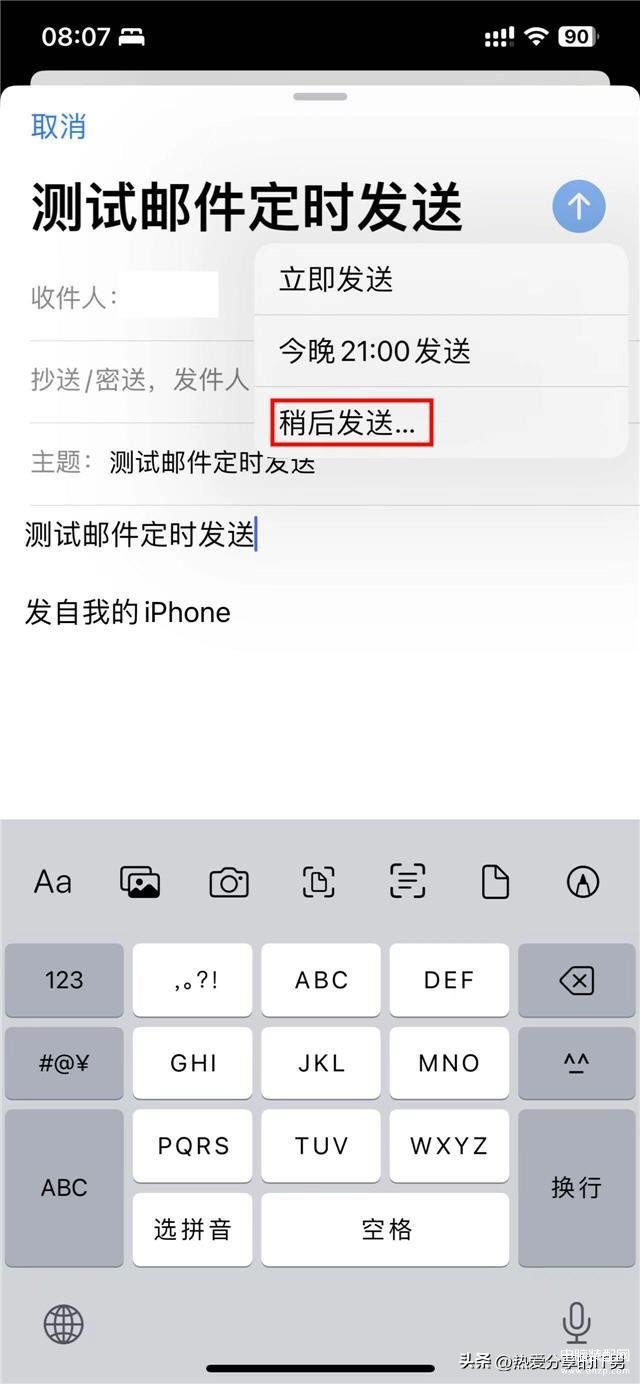
3、在弹出的“稍后发送”设置窗口,选择发送的日期和时间(例如我们设置今天15:00发送这个邮件),然后按右上角的“完成”。
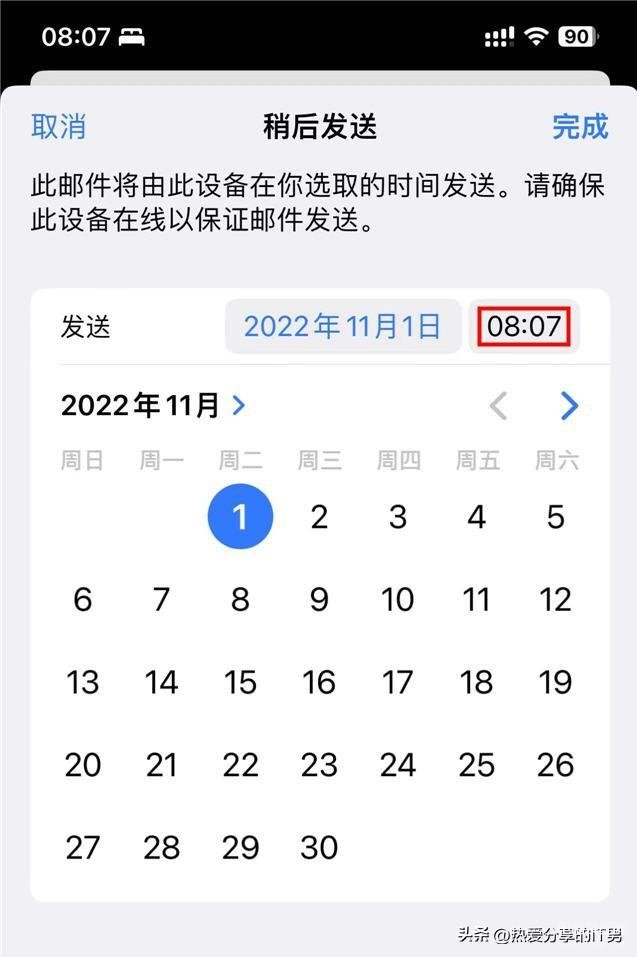
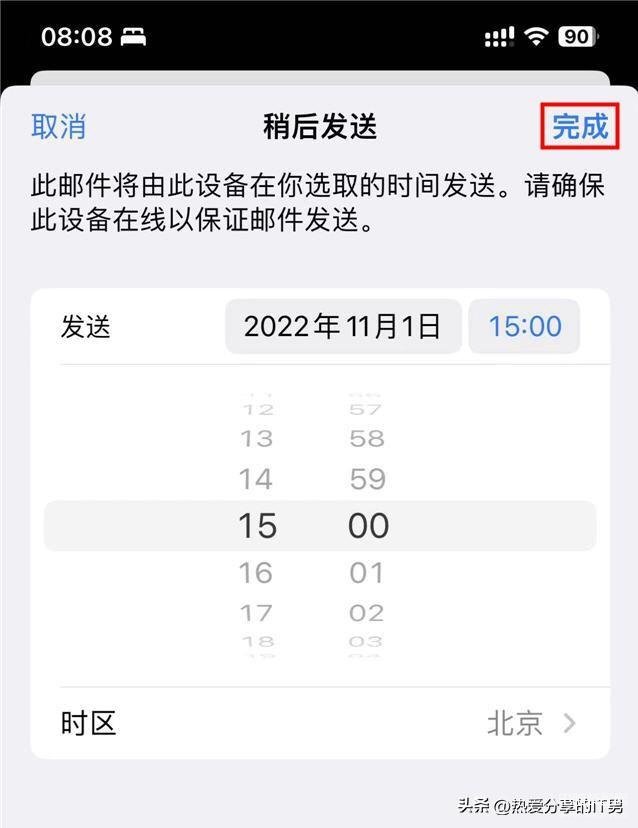
4、设置好定时发送的邮件将被存放在“邮箱” App的“稍后发送”文件夹中,如果有需要你可以随时打开它进行更改发送时间或者取消稍后发送(取消后邮件将会被删除)操作。